「あと何日 カウントダウン&カウントアップタイマー」アプリの使い方を解説!
「あと何日 カウントダウン&カウントアップタイマー」アプリを知っていますか?「あと何日 カウントダウン&カウントアップタイマー」アプリがあれば、記念日をカウントダウン&カウントアップタイマーで楽しみながら待つことができます。

目次
あと何日 カウントダウン&カウントアップタイマーアプリとは
iPhone・iPadで利用できる「あと何日 カウントダウン&カウントアップタイマー」アプリが現在人気です。本記事冒頭の本章では、「あと何日 カウントダウン&カウントアップタイマー」とはどういったアプリなのか、また「あと何日 カウントダウン&カウントアップタイマー」のレビュー・評判を詳しく紹介していきます。
リマインダーとカウント機能が搭載されている
「あと何日 カウントダウン&カウントアップタイマー」は予定日・記念日を設定して、それまでの日数・時間をカウントダウン形式・カウントアップ形式で表示してくれる便利なアプリです。カウントダウン&カウントアップタイマーは、ウィジェットに追加することもでき、iPhone・iPadのスクリーン上で表示してくれます。
「あと何日 カウントダウン&カウントアップタイマー」を使えば、大事な記念日や、イベント開催までの時間を毎日楽しく待つことができ、大事な予定を忘れることを防止してくれる便利なアプリです。
【あと何日】の評判・レビュー
「あと何日 カウントダウン&カウントアップタイマー」を利用している人の評判やレビューをまとめてみました。実際に「あと何日 カウントダウン&カウントアップタイマー」アプリを利用している人の口コミを見ていきましょう。
すごいシンプルにカウントしてくれますよ!
— 水月まるる🍣 (@maruru_mizuki) June 1, 2019
こちらになります!
App名: あと何日 カウントダウン&カウントアップタイマー、デベロッパ: Yoji Shimobayashi https://t.co/FcTuncs47R
さっそく設定💎✨
— AKEY🗝💎 (@5shineeA) March 4, 2019
「あと何日 カウントダウン&カウントアップタイマー」https://t.co/2H2XNXkx9i#waitingforOnew#waitingforLeeJinKi#waitingforyourvoice #WaitingForKey#WaitingForSuperFreak#WannaBeForeverYours pic.twitter.com/rc8NUSL2mL
| アプリ開発元 | Yoji Shimobayashi |
| アプリの料金 | 無料 |
| アプリ内課金 | 無し |
| アプリの評判 | ☆ 4.5/5 |
| アプリの互換性 | iOS 10.0以降。iPhone、iPad、およびiPod touchに対応。 |
「あと何日 カウントダウン&カウントアップタイマー」はTwitterやApp Storeでも高い評価を受けています。有りそうで無かった便利なアプリなので使い方やイベントの登録方法・使い方をマスターしましょう。
 勉強計画・スケジュール・予定管理のおすすめアプリ16選!アプリの選び方も解説!
勉強計画・スケジュール・予定管理のおすすめアプリ16選!アプリの選び方も解説!あと何日アプリの使い方
「あと何日 カウントダウン&カウントアップタイマー」の基本的な使い方を紹介してきます。「あと何日 カウントダウン&カウントアップタイマー」にはカウントダウンとカウントアップ形式で、イベントや記念日を設定して日数をカウントすることができます。
カウントダウン機能(あと何日)
「あと何日 カウントダウン&カウントアップタイマー」アプリのホーム画面にある、「あと何日」タブから新規の予定・イベントを追加すると、未来のイベント日・記念日までの残りの日数をカウントダウン形式で表示してくれます。未来のイベントの日数カウントに便利です。
カウントアップ機能(あれから何日)
「あと何日 カウントダウン&カウントアップタイマー」アプリのホーム画面にある、「あれから何日」タブから新規の予定・イベントを追加すると、過去のイベント日・記念日から今までの経過日数をカウントアップ形式で表示してくれます。未来のイベントの日数カウントに便利です。
次の章からは、「あと何日 カウントダウン&カウントアップタイマー」アプリの詳しい設定方法や便利な使い方を画像つきで詳しく紹介していきます。まずは、次の章で紹介する「あと何日 カウントダウン&カウントアップタイマー」アプリのダウンロード方法を確認しておきましょう。
 LifebearのGoogleカレンダーとの同期・共有方法!スケジュール管理や使い方を解説!
LifebearのGoogleカレンダーとの同期・共有方法!スケジュール管理や使い方を解説!あと何日アプリの設定
本章では、「あと何日 カウントダウン&カウントアップタイマー」アプリのダウンロード方法や、日数の設定方法、「あと何日 カウントダウン&カウントアップタイマー」の便利使い方を詳しく紹介します。
ダウンロードの手順
iOS(iPhone & iPad)用の「あと何日 カウントダウン&カウントアップタイマー」アプリは、下記のリンク先にアクセスしてください。App Storeのインストールページが表示されるので「入手」をタップして、「あと何日 カウントダウン&カウントアップタイマー」アプリをiOS(iPhone & iPad)端末にインストールしてください。
予定の登録方法(あと何日)
| STEP1 | 「あと何日 カウントダウン&カウントアップタイマー」アプリを起動します。 |
| STEP2 | 画面上部「あと何日」タブを選択、画面右上「新規作成アイコン」をタップしてください。 |
| STEP3 | 「タイトル」「タグ」を設定して背景写真・画像を設定します。 |
| STEP4 | フォント・背景画像を設定してください。 |
| STEP5 | ウィジェット・自動更新を設定して「保存」で設定完了です。 |
日付とタイトルの入力
「あと何日 カウントダウン&カウントアップタイマー」を起動して、画面上部「あと何日」タブを選択してください。画面右上にある「新規作成アイコン」して、予定を登録していきます。まずは、ページ上部にある「タイトル」「タグ」「日付」を入力しましょう。
「タグ」を付けておくことで、タグ検索が可能です。イベント・記念日の種類に合わせて振り分けしておくと便利です。
フォントの設定
続いて文字フォントを設定いてください。「文字の太さ」「文字の色」「文字の位置」から好みのフォントを設定します。
背景の画像を設定する
「あと何日 カウントダウン&カウントアップタイマー」アプリの特徴の1つ、背景写真・画像を設定しましょう。ライブイベントであればアーティストの写真や、記念日であれば大切な人との写真を設定しておくと、ウィジェットに追加した時に、イベントや記念日をすぐに思い出せます。
通知・自動行進・ウィジェットの設定
「通知」をオンにしておくと、イベント日の前にプッシュ通知が送信されます。「ウィジェット」をオンにしておくと、イベントがウィジェット画面に表示されます。画像や写真を追加している人は、写真・画像も表示されます。「自動更新」はカウントダウンが終了した際に、自動で行進される機能です。継続的にカウントダウンを続けたい人は設定しておきましょう。
経過した日数の登録方法(あれから何日)
| STEP1 | 「あと何日 カウントダウン&カウントアップタイマー」アプリを起動します。 |
| STEP2 | 画面上部「あれから何日」タブを選択、画面右上「新規作成アイコン」をタップしてください。 |
| STEP3 | 「タイトル」「タグ」を設定して背景写真・画像を設定します。 |
| STEP4 | フォント・背景画像を設定してください。 |
| STEP5 | ウィジェット・自動更新を設定して「保存」で設定完了です。 |
【あれから何日】機能を使ってカウントアップする場合も設定方法は同じです。
「あと何日 カウントダウン&カウントアップタイマー」の利用メリット・特徴一覧
| メリット1 | 何時何分まで指定が可能 |
| メリット2 | 登録項目ごとにフォントや文字の大きさ変更可能 |
| メリット3 | ウィジェット追加できる |
| メリット4 | 配置場所の設定が可能 |
| メリット5 | 通知時間の設定 |
| メリット6 | タブ指定で検索も簡単 |
何時何分まで指定が可能
「あと何日 カウントダウン&カウントアップタイマー」は何時何分まで細かく日時を設定してカウントダウン&カウントアップを実行することが可能です。細かい日時設定で、よりイベントまでの残り時間や、イベントからの日時を楽しめます。
登録項目ごとにフォントや文字の大きさ変更可能
「あと何日 カウントダウン&カウントアップタイマー」は、設定した日時・登録項目ごとにフォントや文字の大きさをカスマイズすることが可能です。自分の好みのデザインにカスタマイズして、イベントまでの日時をカウントダウンして楽しみましょう。
ウィジェット追加できる
「ウィジェット」とはスマートフォンのホーム画面に設置し、常に起動させておくことができるアプリのことを指します。「あと何日 カウントダウン&カウントアップタイマー」アプリを、iPhone・iPadのウィジェット画面に表示させておくことで、「あと何日 カウントダウン&カウントアップタイマー」アプリを更に快適に楽しめます。
配置場所の設定が可能
「あと何日 カウントダウン&カウントアップタイマー」でデザインしたイベントの文字位置を自由に変更・カスタマイズできるのも、「あと何日 カウントダウン&カウントアップタイマー」アプリの特徴です。設置した文字列や写真・画像、カウントダウン・カウントアップ部分を調節して、文字や情報が隠れてしまわないように設定しましょう。
通知時間の設定
「あと何日 カウントダウン&カウントアップタイマー」アプリは、カウントアップ・カウントダウンの設定だけでなく、通知時間を設定することができます。iPhone・iPadの「設定」>「通知」>「あと何日 カウントダウン&カウントアップタイマー」を選択して、通知の設定をしておきましょう。
タグ指定で検索も簡単
前の項目でも紹介しましたが、「あと何日 カウントダウン&カウントアップタイマー」では、それぞれのイベントにタグ付けすることができます。タグ付けしてイベントをカテゴライズしておけば、複数のイベントを追加しても、タグから簡単にイベントを検索することが可能となります。
複数のイベントを設定する場合は、タグ付けをして、予定・イベントの管理を簡易化しましょう。
 LINEのイベント機能でカレンダー(予定)を共有!設定方法など使い方を解説!
LINEのイベント機能でカレンダー(予定)を共有!設定方法など使い方を解説!あと何日アプリが役立つシーン
| あと何日カウントダウン&カウントアップタイマー機能の活用方法 | 各種イベント |
| あと何日カウントダウン&カウントアップタイマー機能の活用方法 | 新商品の発売日 |
| あと何日カウントダウン&カウントアップタイマー機能の活用方法 | 趣味の予定日 |
| あと何日カウントダウン&カウントアップタイマー機能の活用方法 | 継続日数を記録 |
| あと何日カウントダウン&カウントアップタイマー機能の活用方法 | 仕事や締め切り日 |
各種イベント
「あと何日 カウントダウン&カウントアップタイマー」アプリの機能を使えば、各種イベントまでの残り日時を簡単に可視化して確認することが可能です。
新商品の発売日
スマートフォンや家電製品など、ほしい商品の発売日を登録して、カウントダウンで発売までの残り時間を設定しておくと良いでしょう。それ以外のカテゴリー商品の新発売日でも利用できるので、「あと何日 カウントダウン&カウントアップタイマー」機能の1つの使い方として覚えておきましょう。
趣味の予定日
趣味やスポーツイベントなどでも「あと何日 カウントダウン&カウントアップタイマー」機能は活用できます。
継続日数を記録
トレーニングやダイエットなど、継続日数をカウントする場合も、「あと何日 カウントダウン&カウントアップタイマー」の機能は有効的です。継続期間・日数をカウントアップして楽しみましょう。
仕事や締め切り日
「あと何日 カウントダウン&カウントアップタイマー」の機能は、仕事の締切日のカウントダウンにも活用することができます。ウィジェット画面に「あと何日 カウントダウン&カウントアップタイマー」機能を使って締切日までの日時を設定しておけば、作業時間を逆算して、効率的にタスクを進めることが可能です。
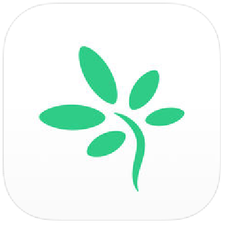 TimeTreeの使い方!カレンダーアプリで夫婦の予定を共有する方法を解説!
TimeTreeの使い方!カレンダーアプリで夫婦の予定を共有する方法を解説!あと何日アプリは細かい設定までできる!
便利な「あと何日 カウントダウン&カウントアップタイマー」の日時登録方法・使い方や、「あと何日 カウントダウン&カウントアップタイマー」機能の活用方法を紹介してきました。「あと何日 カウントダウン&カウントアップタイマー」は現在、その機能の便利さから人気が高くなってきている話題のアプリです。
本記事で紹介した、「あと何日 カウントダウン&カウントアップタイマー」の使い方・日時の登録方法、便利な活用方法を参考に、「あと何日 カウントダウン&カウントアップタイマー」アプリを楽しんで利用してみてください。
 iPhoneリマインダー機能の便利な使い方5選!予定を作成/追加して通知させる!
iPhoneリマインダー機能の便利な使い方5選!予定を作成/追加して通知させる!























